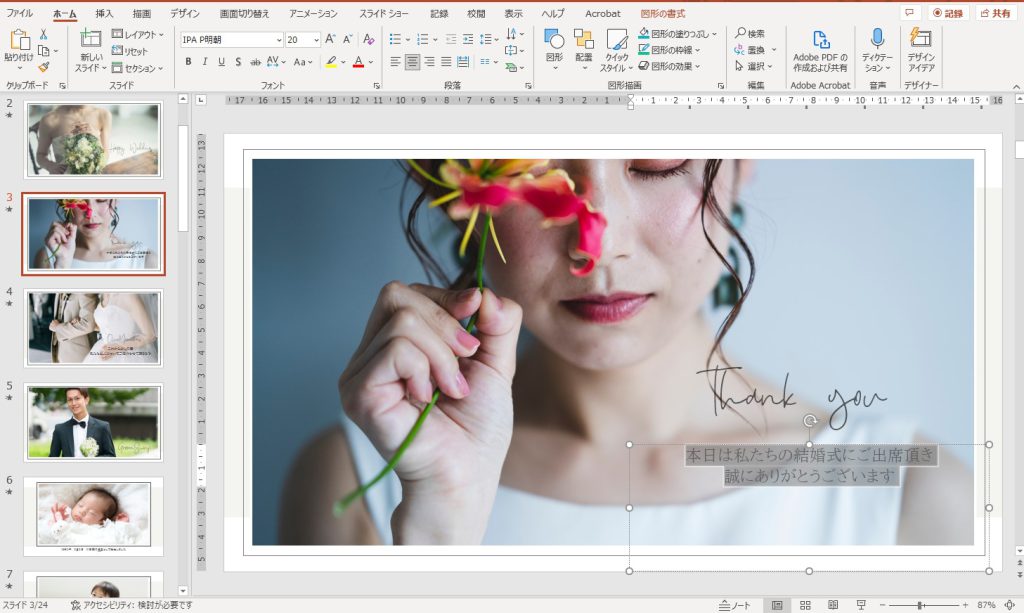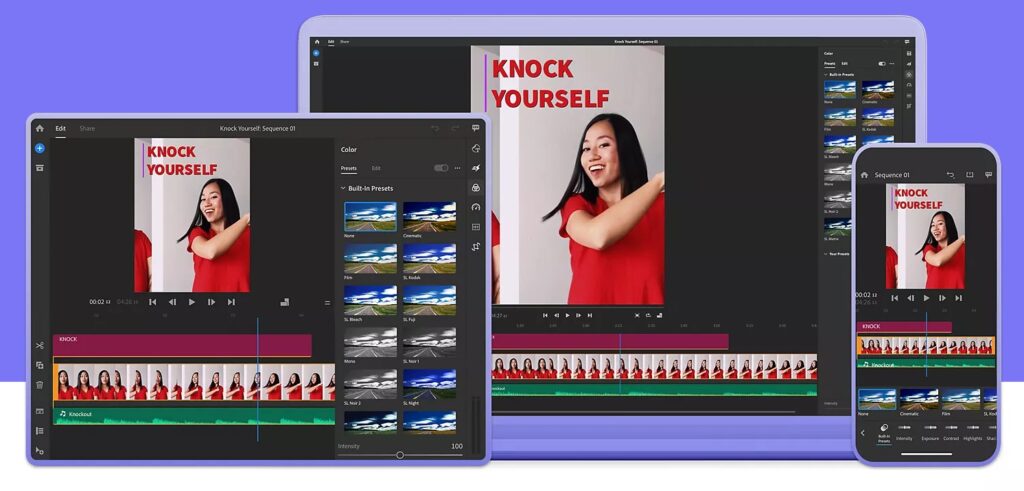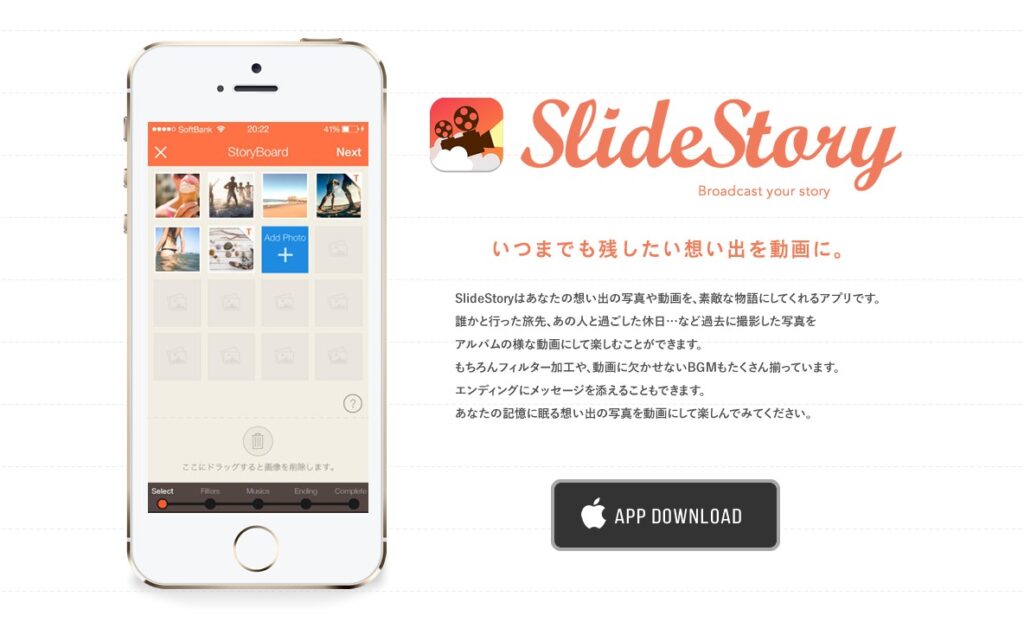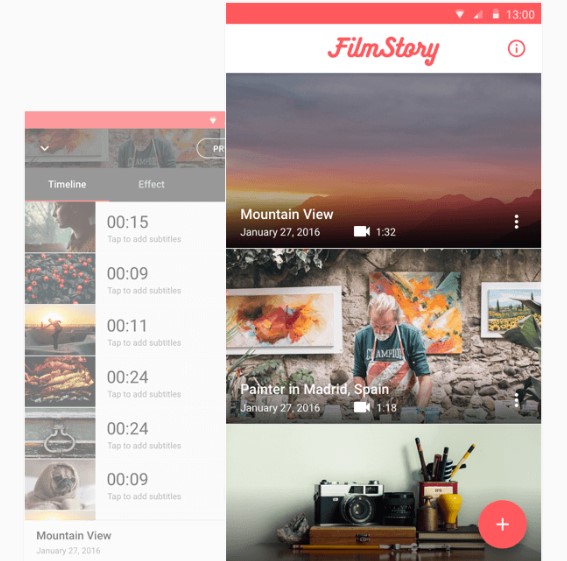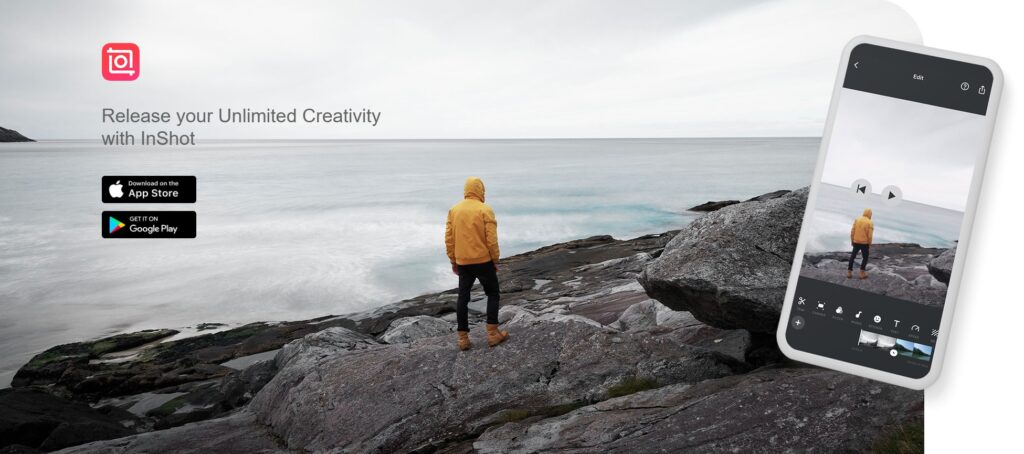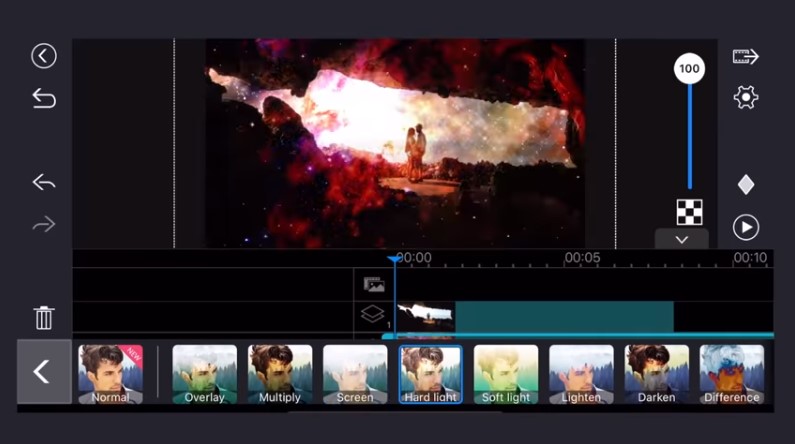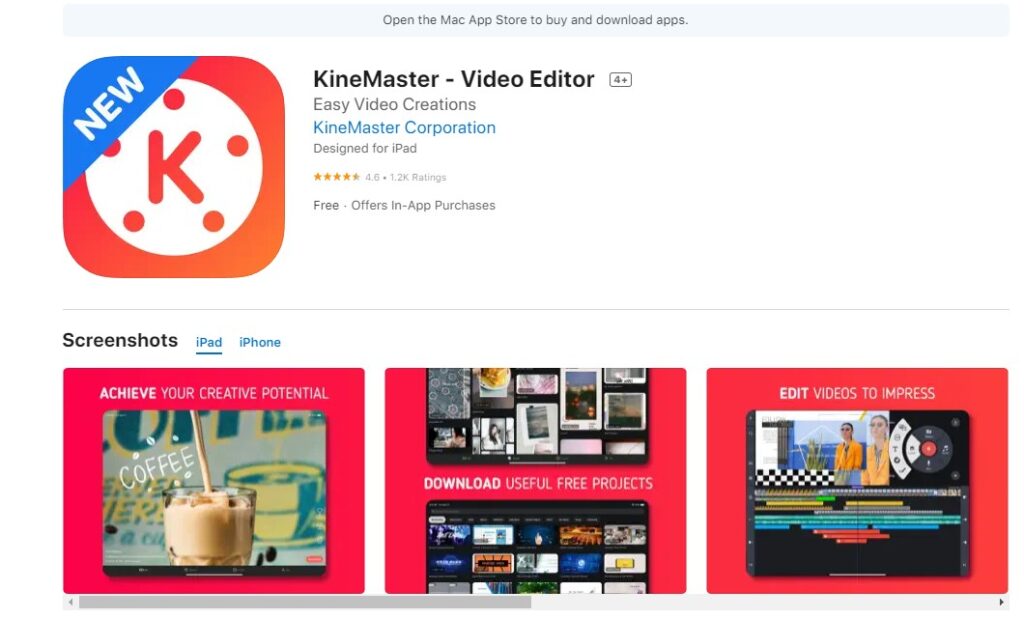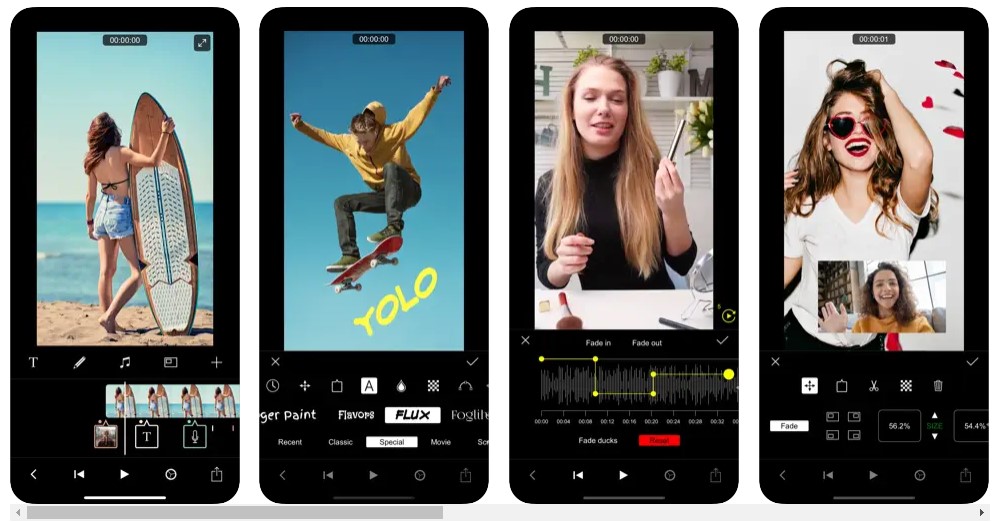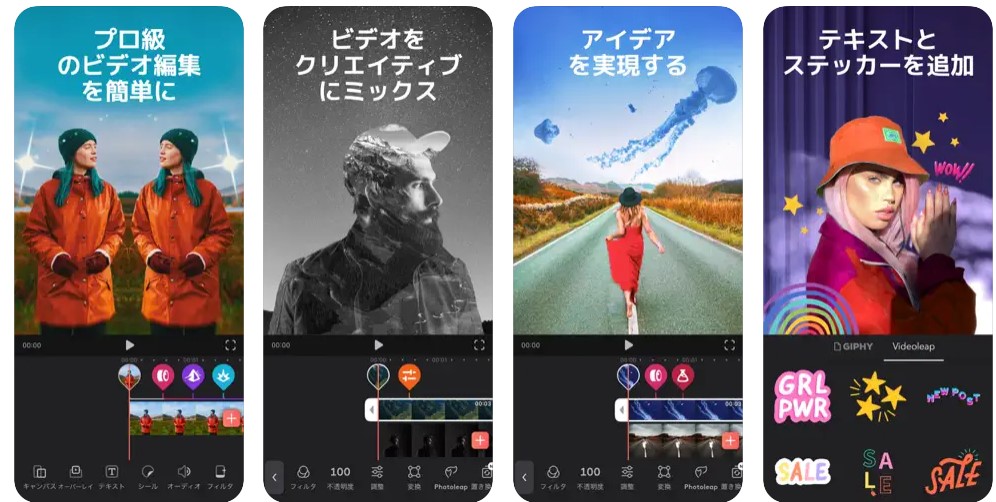結婚式のプロフィールムービーを自作するという方も近年はとても増えてきていますが、パソコンを持っていないのでスマホアプリだけでどうにか編集してしまいたいとお考えの方も少なくないようです。
最近はスマホの性能も上がってきており、さらには動画編集やスライドショー制作に使うことができるアプリもたくさん出てきているので、スマホアプリだけを使ってプロフィールムービーを完成さえることももちろんできます。
ただパソコンを使わないことによっていくつか注意する点もありますので、その点も含めてこのページでは解説していきたいと思います。
このページではプロフィールムービーを作るときに使えるアプリと、スマホだけで動画を作る際の注意点についてご紹介しています。
プロフィールムービーを作れるアプリ10選
アプリだけで結婚式のムービーを編集していく場合にはDVD化の点で少し難点がありましすが、ムービー部分を完成させるにはスマホアプリでも十分なものが作成できます。いくつかのアプリを見ていきましょう。
プロフィールムービーのアプリ以外にもプロフィールムービーを自作できる方法をお探しなら、以下の記事も参考にしていただけるかもしれません。
おすすめのアプリ
プロフィールムービーを自作するという観点からアプリを考えたときに、お勧めできるアプリをまず先にご紹介させて頂きます。どのアプリも100点満点というものはやはりないのですが、それぞれのメリットデメリットを比較しながらご参考にしていただければと思います。
パワーポイント
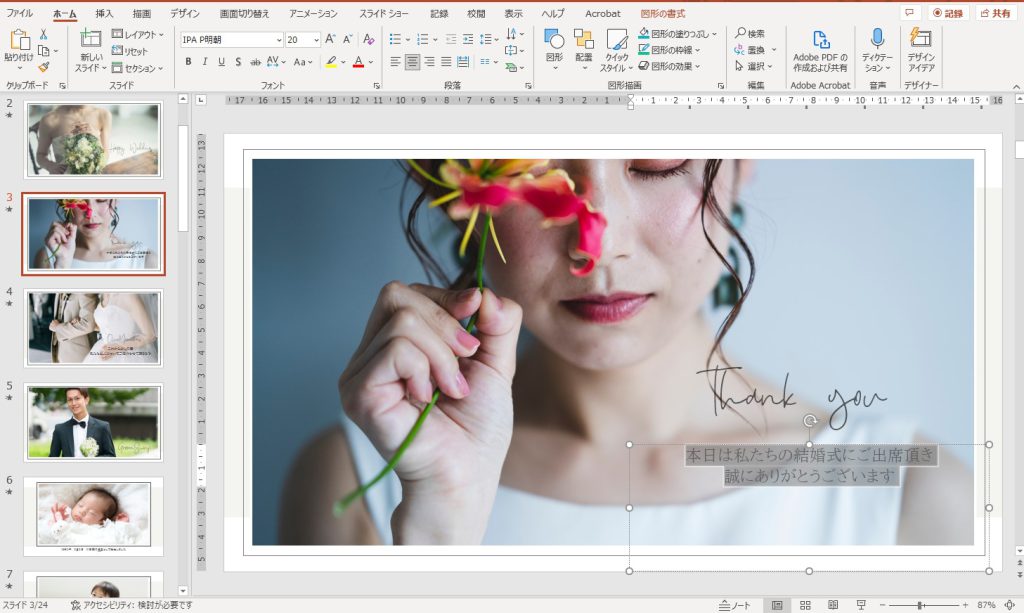
意外と見落とされがちですが、プロフィールムービーを自作するという観点からみると最もお勧めなのがパワーポイントのスマホアプリ版です。
パワーポイントはパソコンを使ってプレゼンテーションをする際に利用する、プレゼンテーション専用のソフトとして認知されていますが、実は動画としての出力機能もあるのでアニメーションを付けた後にムービーとして保存することができます。
パワーポイントで作れるプロフィールムービー
- 写真を画面の中のどこにでも自由に配置できる
- 複数枚を同時に重ねて表示することももちろんできる
- コメントも何個でも画面内に配置可能
- 自由自在にアニメーションを加えられる
- BGMも自由に何曲でもOK
ということでプロフィールムービーを柔軟に作るときにあったらうれしい機能がほとんど搭載されています。
ただ・・・ムービーとして保存できるのはパソコン版のアプリのみ、というのが最大の難点・・。
スマホ版アプリでは編集は可能なんですが、最後の最後の動画での出力機能だけが省かれているんですね。今後のバージョンアップで出力機能も追加されるといいですね。
しかし、スマホ版パワーポイントで編集したプロジェクトデータはそのままパソコン版のパワーポイントに引き継ぐことができるので、編集はスマホでじっくり時間をかけて行って、その後最後の出力にかかる数分だけ会社のパソコンをお昼休みに拝借するとか、漫画喫茶を活用するなどすると、パワーポイントのスマホ版アプリでも十分に編集ができます。
ただ、どのアプリで作ったとしても最終段階のDVD化で必ずパソコンが必要になってしまうので、そのあたりを考えると大きな差ではないのかもしれません。
パワーポイントのダウンロードはこちらから
Adobe Premiere Rush
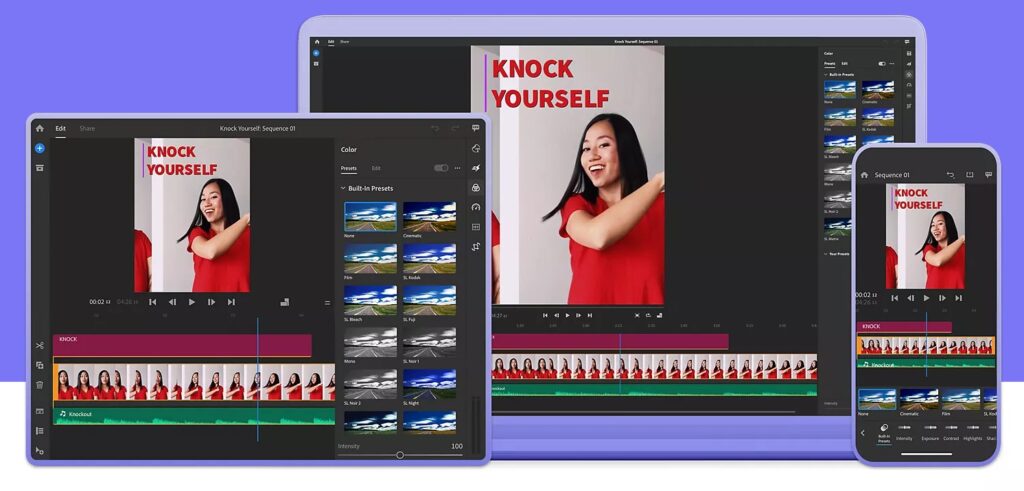
Adobe Premiere Rushもお勧めできるスマホアプリです。
Adobe Premiere Rushは高度な動画編集や動画制作が可能なPremiereProやAfterEffectsを提供しているあのAdobe社が出している、初心者向けの動画編集アプリです。
トランジションやフィルターなどもたくさん入っているので、初心者の方でもハイクオリティなムービーを制作できます。
このアプリはスマホでもパソコンでもどちらでも編集ができるというハイブリッドなアプリで、スマホで途中まで編集したものをパソコン版のPremiereRushに移行して編集するということもできます。さらにはPremiereRushからPremiereProに移行することもできるので、編集してみたら意外といけそうだなと感じた中上級者の方は、そのままパソコン版のPremiereProに切り替えて本当にプロ仕様の環境でプロフィールムービーの編集も行うことができます。
今回の自作プロフィールムービーはひとまず簡単に作りたいけれど、動画編集にも興味があってゆくゆくは副業として手を出してみたいと、中長期的な展望があるようならPremiereRushを使ってAdobeソフトに慣れておくというのもお勧めです。
iMovie

iMovieはiPhoneユーザーなら無料で利用できるアップル純正のアプリです。動画編集やスライドショーの作成を行うことができます。
一般的によくある動画編集ソフトのタイムラインを使って動画のカット編集やトリミングを行えるだけではなく、写真や動画の上に写真を配置するピクチャインピクチャなどの機能も搭載されていますので、そこそこ柔軟にプロフィールムービーを編集していくことができます。
テンプレートの機能も搭載されていますので、映画の予告編風のオープニングを作りたいといったときにも活用できるアプリです。
iPhoneで作成したプロジェクトはそのままmac版のiMovieに引き継いで編集することもできますので、macも持っているという新郎新婦様であればその点も強いかもしれません。
簡単に作れるアプリ
とにかく簡単さを重視してプロフィールムービーの自作がしたいという方向けのアプリをまとめてみました。そこまで高度な編集が出来なかったり、料金が結構かかったり、デメリットについてもしっかり押さえておきましょう。
レコフォト

プロフィールムービー系のアプリで検索すると出てくる日本製のプロフィールムービーに特化したアプリです。
プロフィールムービーの制作に特化した専用アプリなので、写真の差し替えやコメントの追加だけで簡単にプロクオリティのムービーを作成できます。
ただこのアプリには少し難点がありまして、無料でダウンロードはできるのですが、最後の出力とDVD化の段階で17000円程度のまぁまぁの金額がかかってしまいます。
自分で編集するのに17000円という結構な値段を払うのであれば、もっと安いテンプレートを選択するとか、ココナラで制作してくれるフリーランスを探す方が良いのかなとも思います。
スマホだけで全て完結したくて、さらには自分でもある程度編集したいという方で値段と折り合いがつく方にはお勧めかもしれません。
レコフォトのダウンロードはこちらから
SlideStory
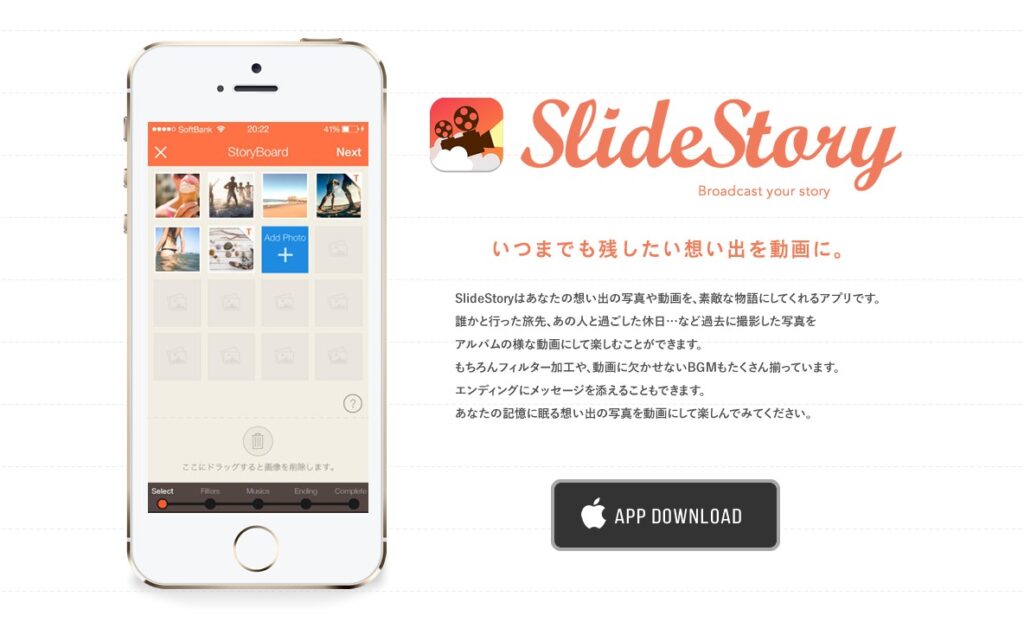
slidestoryはスライドショーを簡単に作ることができるアプリです。
魅力としては動画や写真に対して視覚効果を加えることができるフィルターがたくさん入っているので、シネマチックな雰囲気やノスタルジックでおしゃれな雰囲気、さらには大人かわいい色合いや古いフィルムのような雰囲気など、自分たちごのみのスライドショーを作成できます。
機能としてはそれほど多くはないので、簡単さを重視してプロフィールムービーを自分たちで作りたいという時にお勧めできるアプリになります。
FilmStory
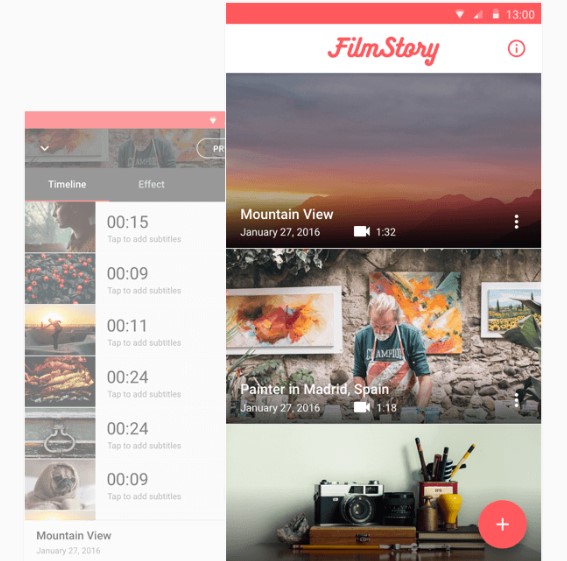
filmstoryは写真を選択していくだけでほとんど自動でスライドショーを完成させることができるお手軽アプリです。テキストの配置もできるので、プロフィールムービーに必要となるコメントの表示にも対応できます。
ただ単にスライドショーを作るだけでは結婚式のムービーとしては不十分なので、コメントを使ってゲストの皆様への感謝の言葉をしっかり伝えられるアプリであるFilmStoryはお勧めできます。
こちらも機能的にはそこまで多くはないので、細かいところまでこだわった編集ができないという点が少し難点になるかもしれません。
Inshot
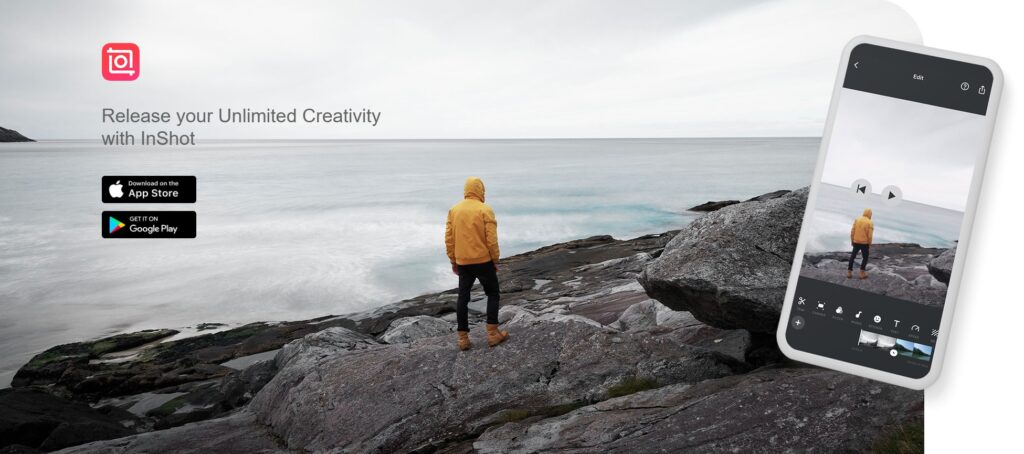
Inshotは動画編集の初心者の方にも使いやすい簡単な操作でスライドショー制作や動画編集を行うことができるアプリです。
TikTok や Instagram用のムービー制作で利用したことがあるという方もおられるかもしれません。
高度な編集機能はないのであまりこだわった編集はできませんが、とにかく簡単にスライドショーを作成してプロフィールムービーとして利用したいという新郎新婦様にはお勧めできる選択肢かと思います。
高度な編集を行えるアプリ
スマホアプリでもある程度高度な編集がしたいという新郎新婦様向けのアプリをまとめてみました。初心者の方でもある程度高度にこだわった編集ができるので、いくつかピックアップしたものをご紹介させて頂きます。
PowerDirector
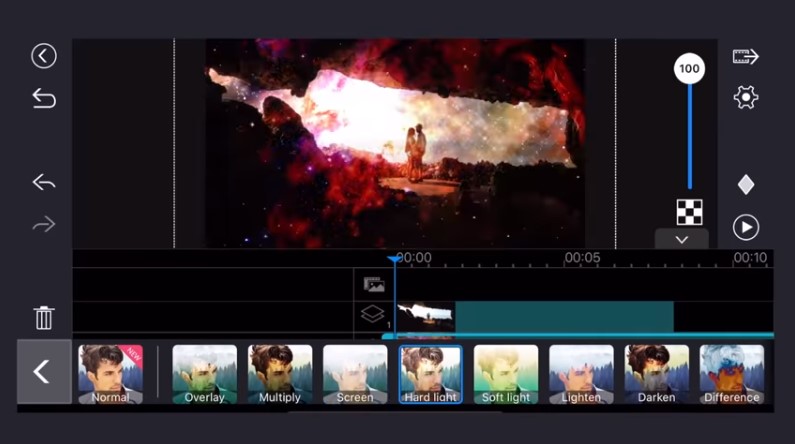
PowerDirectorはもともとパソコン用の動画編集ソフトとしてとても有名で、一般家庭向けの有料動画編集ソフトとしてはランキングで上位にいつもいるほど世界中でユーザーがとても多いです。
パソコン版で動画編集ソフトとしてpowerDirectorを使ったことがあるという方もおられるのではないでしょうか?そのスマホ版です。
パソコン版は有料ソフトとして買い切りライセンスだと1万円から2万円前後の価格帯の有料ソフトとなりますが、スマホ版は無料で使えてしまうというとてもありがたいアプリです。
スマホで高度な編集を行いたいということであれば、powerDirectorが最もお勧めです。
cyberlink社製の動画編集の技術がスマホアプリ版でも発揮されていますので、プロフィールムービーの作成で必要となる機能の大半が利用できます。万能なアプリをお探しならpowerDirectorをまず試してみることをお勧めします。
powerDirectorのダウンロードはこちらから
KineMaster
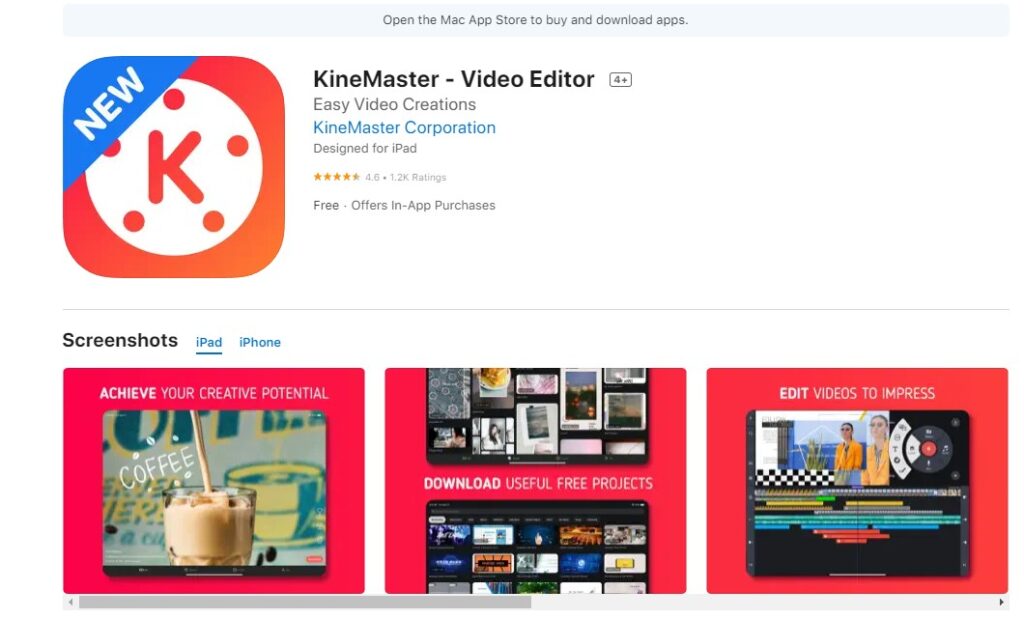
さらにこだわった高度な編集がしたいということであれば、こちらのKineMasterもお勧めです。
ただ無料版では透かしロゴが入ってしまうので、本格的に利用する場合には有料版への切り替えが必要になります。
トランジション、混合モード、クロマキー、色調整などの高度な編集をするために必要な機能が入っていますので、スマホでもそこそこ本格的に動画制作を行ってみたいということであれば十分お勧めできるアプリです。
KineMasterのダウンロードはこちらから
Filmmaker Pro
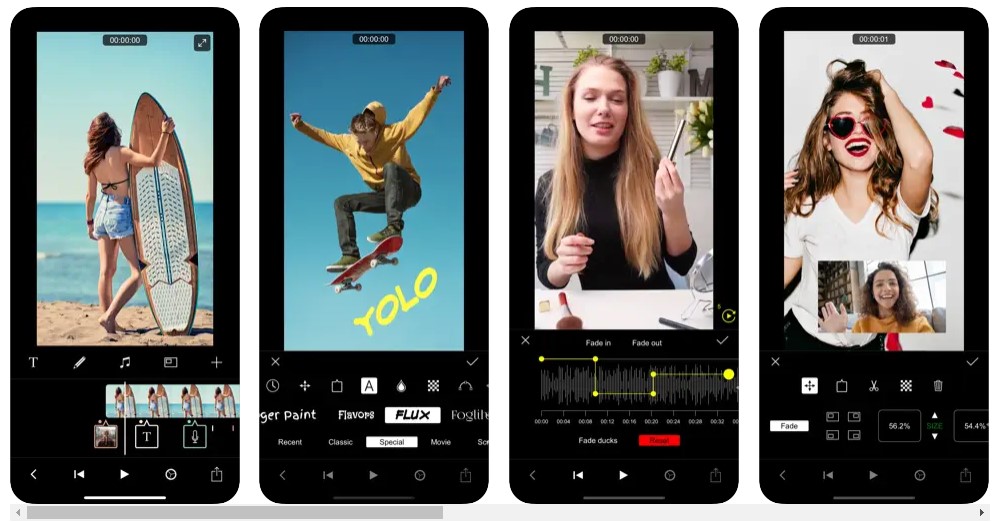
Filmmaker Proもスライドショーが作成可能なのでプロフィールムービーでも利用が可能ですが、無料版には透かしロゴが入ってしまうというのがやはり難点で、本格的に利用したい場合には有料版への切り替えが必要になります。
ただグリーンスクリーン合成に必要なクロマキーの機能がついていたり、トランジションやフィルターの数も充実しているので、高度な編集にも活用することができます。
プロフィールムービーの編集だけで終わってしまうのはもったいないので、その後も動画制作を継続して行ってみたいという方にお勧めかもしれません。
Filmmaker Proのダウンロードはこちらから
Enlight Videoleap
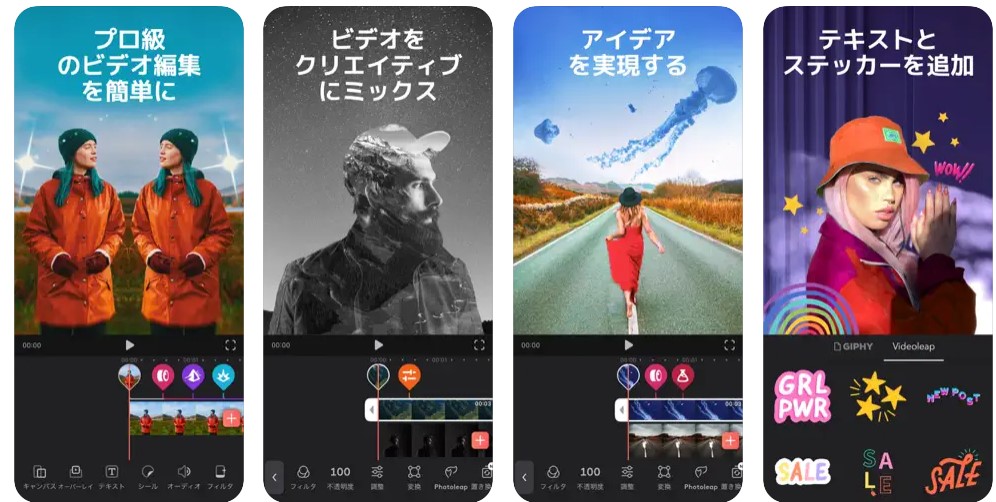
Enlight Videoleapは動画や画像を使った自由な編集が可能で、ナレーションやBGMについても編集ができます。
プロフィールムービーを単なるスライドショーにとどめることなく、効果音やBGMとの同期なども行いながらある程度高度に編集していきたいということであれば、このアプリも試してみるとよいでしょう。
Enlight Videoleapのダウンロードはこちらから
スマホアプリでプロフィールムービーを作るときの注意点
このページではいくつかのアプリをご紹介ましたが、すべてのアプリで共通の注意点が1つだけあります。
それは最後のDVD化でパソコンが必ず必要になってしまう、という点です。
プロフィールムービーは披露宴会場に持ち込む際にDVDに書き込まれた状態で持ち込むことが必要になります。スマホで作成してスマホの中に入っているムービーデータはそのままでは披露宴会場で上映することができません。
スマホアプリでもプロフィールムービーはかなりの程度作ることができますが、最終段階のDVD化するステップで必ずパソコン環境を使ってDVDドライブでDVDディスクに書き込む必要がありますので、その点は注意しましょう。
漫画喫茶、インターネットカフェなどでもDVDへの書き込みは簡単にできますが、無い地域もありますので最終段階でのパソコンの確保をどうするのかを事前に考えておくと良いと思います。DVD化だけを行ってくれる業者などもあるようなので、そういった業者の依頼にどの程度の金額がかかるのかも含めてご検討されることをお勧めいたします。
まとめ
プロフィールムービーの自作で活用できるスマホアプリを10個ご紹介させて頂きましたが、自分に合いそうなアプリは見つかりましたか?
どのアプリも正直100点満点というものはなく、出力が出来なかったり、マルチトラック編集が出来なかったり、音楽を自由に加えられなかったり、最後に料金が大きくかかってっしまったり、などなどどのソフトにもデメリットと言える部分がありました。
パソコンを持っているのかどうか、それがWindowsなのかmacなのかといった新郎新婦様それぞれのご家庭でおかれているパソコン環境とも関係してくる点なので、最適なアプリは人によってみんな異なってくる点です。自分たちの環境ではどのアプリがいいのか、実際にアプリをダウンロードして使ってみて、最適なものを新郎新婦様お二人で決めていただければと思います。
素敵なプロフィールムービーを自作できるといいですね。
良い結婚式当日をお迎えくださいね。
関連する記事
 これで完璧!プロフィールムービー自作・作り方の全手順マニュアル
結婚式のプロフィールムービーは自分たちで自作するという方も最近はとても増えてきています。
データによればプロフィールムービーを上映される新郎新婦様の50%以上が自
これで完璧!プロフィールムービー自作・作り方の全手順マニュアル
結婚式のプロフィールムービーは自分たちで自作するという方も最近はとても増えてきています。
データによればプロフィールムービーを上映される新郎新婦様の50%以上が自